Computeren kan ikke se Bluetooth-hovedtelefoner
 Alle mennesker elsker at lytte til musik, men det er meget mere behageligt at gøre det i et behageligt miljø med et headset af høj kvalitet og fremragende lyd. Derudover er et vigtigt punkt design- og forbindelsesmetodens bekvemmelighed. Indtil for nylig var alle hovedtelefonmodeller kablet. Dette førte til en række problemer: bøjning og brud af ledningen, konstant sammenfiltring af dem med hinanden og manglende evne til at bevæge sig væk fra computeren. Udviklerne forsøgte at rette op på denne ulempe og opfandt en trådløs version af headsettet.
Alle mennesker elsker at lytte til musik, men det er meget mere behageligt at gøre det i et behageligt miljø med et headset af høj kvalitet og fremragende lyd. Derudover er et vigtigt punkt design- og forbindelsesmetodens bekvemmelighed. Indtil for nylig var alle hovedtelefonmodeller kablet. Dette førte til en række problemer: bøjning og brud af ledningen, konstant sammenfiltring af dem med hinanden og manglende evne til at bevæge sig væk fra computeren. Udviklerne forsøgte at rette op på denne ulempe og opfandt en trådløs version af headsettet.
Dens vigtigste fordele er brugervenlighed, fravær af forstyrrende ledninger, hurtig forbindelse til enhver type enhed og opretholdelse af høj kvalitet af transmitteret lyd, som kablede modeller. Men nogle gange sker det, at programmet fejler, og computeren ikke kan genkende hovedtelefonerne. Ikke mange mennesker ved, hvad de skal gøre i dette tilfælde, og hvad den korrekte handlingsalgoritme er. Vi vil prøve at tale om dette problem i detaljer i vores artikel.
Artiklens indhold
Hvorfor kan computeren ikke se Bluetooth-hovedtelefoner?
Der er nogle nuancer, når du tilslutter et headset til en computer. Processen med enhedsinteraktion består af flere faser. I det første trin registreres headsettet på computeren.Næste trin er at sikre normal synkronisering for den videre funktion og interaktion af systemerne. Hvis du støder på et problem i første fase, kan årsagen skyldes følgende fejl:
- Headsettet er slukket eller har ingen opladning, så der er ingen forbindelse.

- Problemer ved tænding kan være forårsaget af nedbrud eller mekanisk skade på headsettet.

- Skader på mikrokredsløb og plader på grund af vandindtrængning - selv med ekstern integritet er funktionen af sådant udstyr umuligt.
- Virusinfektion i Windows.
- Hovedtelefonerne er for langt fra computeren. Dette er især vigtigt, når du forsøger at oprette forbindelse for første gang. Det er nødvendigt at placere enhederne så tæt som muligt.
- Søge- og registreringsknappen på kroppen er deaktiveret.

- Mangel på drivere til udstyr. Ikke den mest almindelige årsag, men det kan også føre til, at headsettet er usynligt for computeren.
- Bluetooth-adapter er ikke installeret. Dette gælder især for ældre modeller, der ikke er udstyret med dette system. Uden en adapter vil computeren ikke kunne søge, fordi der ikke er noget program til dette.
VIGTIG! Der kan også være andre alvorlige årsager til problemer. Hvis du gemmer garantikortet, har du mulighed for at kontakte servicecenteret og foretage en gratis diagnose af enheden. I dette tilfælde må du ikke selv reparere hovedtelefonerne, ellers bortfalder garantien.
Hvorfor stoppede computeren med at oprette forbindelse til hovedtelefoner via Bluetooth?
Detektering af hovedtelefoner af Bluetooth-systemet er en af hovedbetingelserne for drift, men derudover skal synkronisering sikres. Hvis computeren registrerer headsettet, men ikke giver forbindelse til det, vil der ikke virke.I dette tilfælde taler vi om et andet problem. Der er forskellige årsager til dette fænomen, normalt er de forbundet med følgende forstyrrelser i systemets funktion:
- Opdagelse eller forbindelse mislykkedes. Nogle gange skal Bluetooth-systemet søge og synkronisere igen. Du skal vente et par minutter.
- En virusinfektion af programmet kan føre til forbindelsesfejl ikke kun med hovedtelefoner, men også med andre enheder.
- Forbindelsesindstillingerne gik tabt under installationen af en ny softwareversion eller genstart.
- Metoden til at udsende lyd og parring med headsettet er forkert konfigureret.
- En anden enhed blev tidligere brugt, som forbliver i computerens hukommelse, og den vælger den automatisk.
Hvis du efter grundig diagnostik var i stand til at identificere kilden til fejlen, kan du begynde reparation og fejlfinding.
VIGTIG! Hvis hovedtelefonmodellen er forældet, kan der opstå naturlig skade på systemet. I dette tilfælde er det bedre at købe en ny version med forbedrede egenskaber. Find på forhånd ud af parametrene og metoden til tilslutning af nyt udstyr.
Løsning af problemet med tilslutning af trådløse hovedtelefoner
Afhængigt af årsagen, der forårsagede manglen på forbindelse, vil tilgangen til at eliminere den være forskellig. Hvis årsagen er dårligt signal, forkert tilslutning og tilslutning til strømforsyningen, kan du selv ordne det uden særlige instruktioner. Lad os overveje de mest almindelige og komplekse tilfælde af funktionsfejl og måder at eliminere dem på:
- I tilfælde af alvorlig skade på den udvendige sag og elektronik er der to løsninger: at købe et nyt headset eller reparere det.
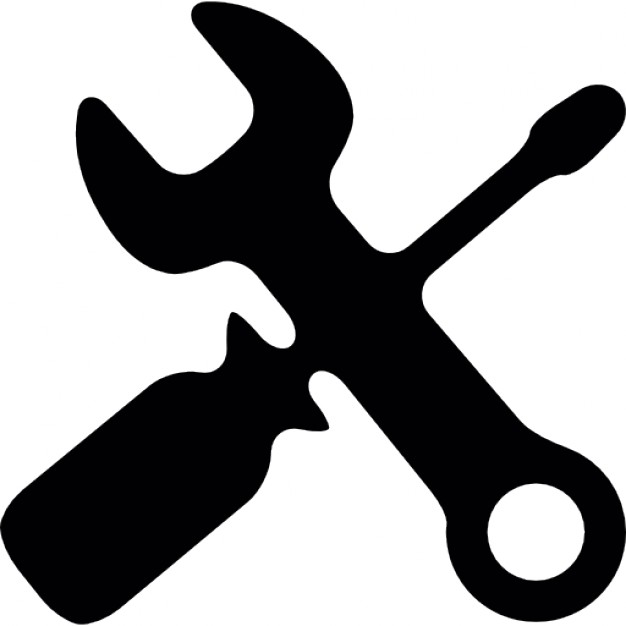
- Forbindelsen kan genoprettes ved hjælp af indstillingerne i hovedmenuen.For at gøre dette skal du gå til Kontrolpanel, derefter Enheder og hardware og vælge menuen Lyd. Fra den foreslåede liste skal du klikke på displayet på dit udstyr og justere dets indstillinger og lydoutputparametre.
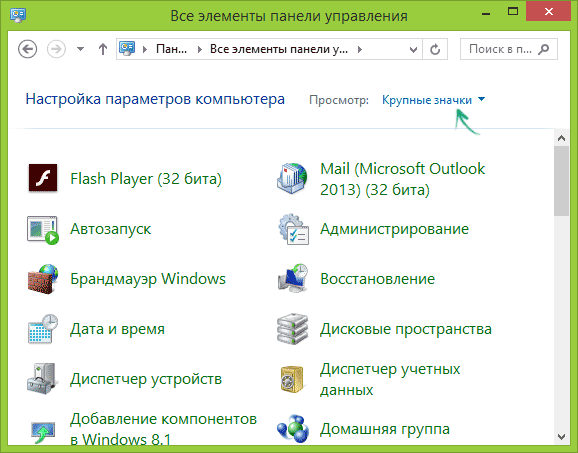
- Hvis installationen er forkert, eller de relevante drivere mangler, skal du helt fjerne den gamle version og geninstallere dem. Efter dette skal du genstarte din computer og oprette forbindelse igen.
- Hvis din model ikke har en adapter, skal du købe en, der tilsluttes via en USB-port, i en butik eller online.
- Kør en antivirusscanning for at fjerne malware.
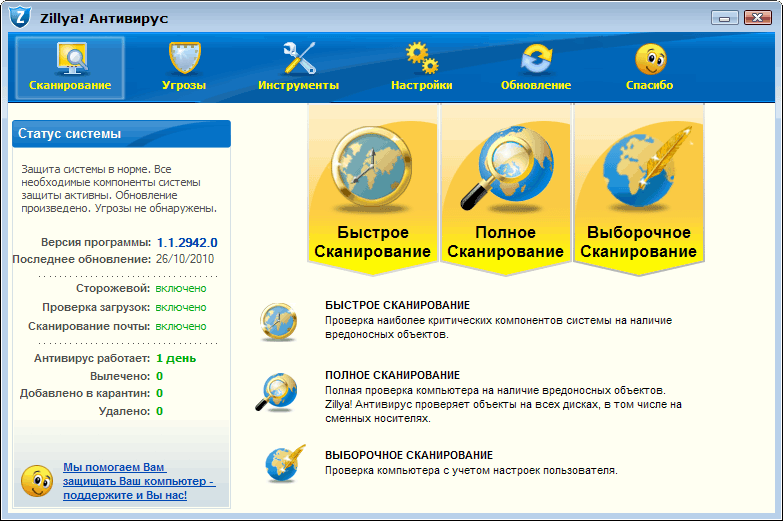
Prøv at synkronisere headsettet med en anden bærbar eller computer. Hvis dette ikke hjælper med at genoptage driften, er hovedtelefonerne højst sandsynligt helt ødelagte; reparationer hjælper ikke her; det er tid til at lede efter en erstatning.





